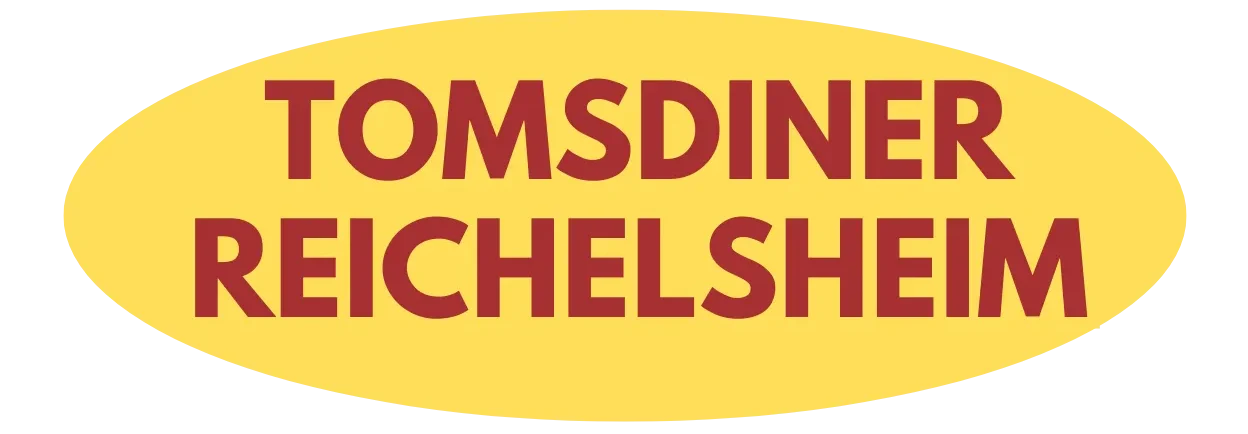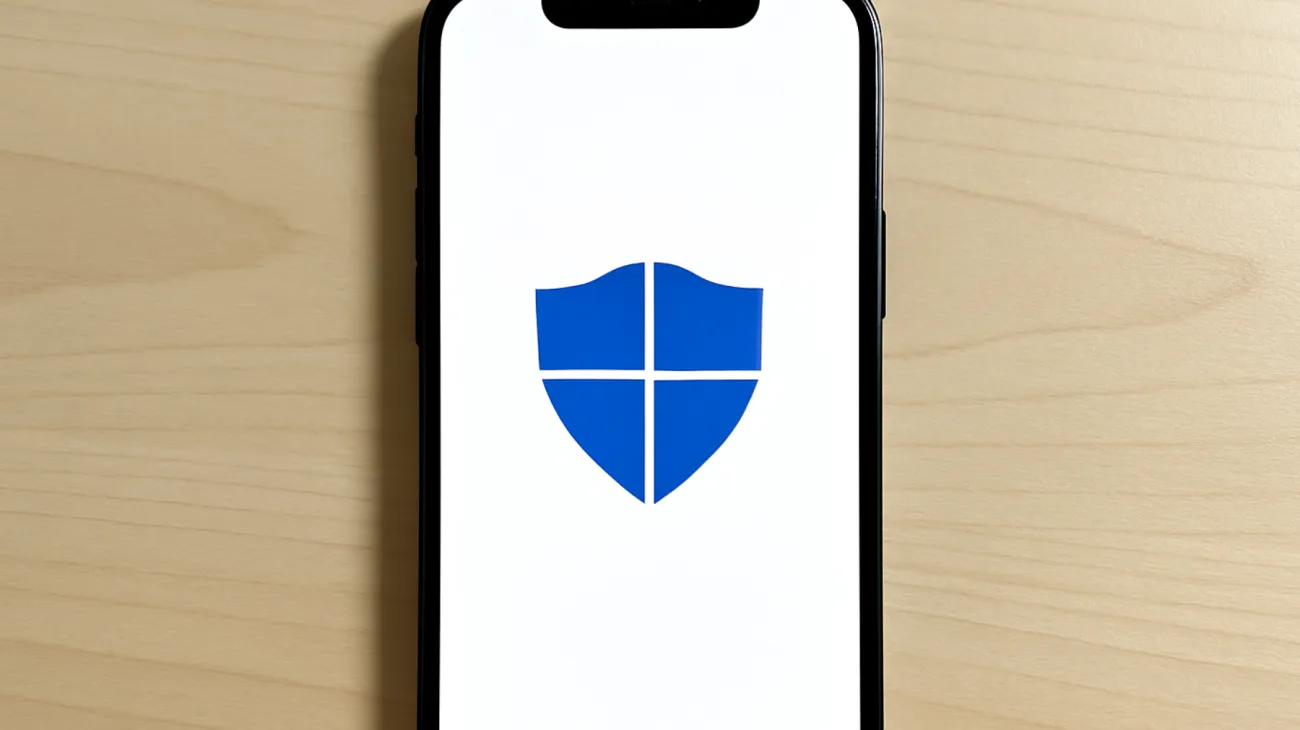Jeder Gamer kennt das frustrierende Gefühl: Mitten im entscheidenden Match beginnt das Spiel zu ruckeln, die Framerate bricht ein und plötzlich fühlt sich der Gaming-PC an, als würde er mit angezogener Handbremse fahren. Oft wird Windows Defender als Schuldiger ausgemacht – doch die Realität ist komplexer als viele Mythen vermuten lassen.
Die Wahrheit über Windows Defender und Gaming-Performance
Windows Defender arbeitet kontinuierlich im Hintergrund und scannt dabei jeden Dateizugriff in Echtzeit. Entgegen weit verbreiteter Annahmen zeigen aktuelle Benchmarks jedoch ein anderes Bild: Der tatsächliche Performance-Verlust ist minimal. Umfangreiche Tests mit neun verschiedenen Spielen ergaben lediglich einen durchschnittlichen Unterschied von 0,56 FPS bei aktiviertem Windows Defender. Bei erweiterten Tests mit 14 Spielen zeigte sich praktisch kein Unterschied bei den durchschnittlichen FPS-Werten.
Die spürbarsten Auswirkungen zeigen sich bei den 0,1-Prozent-Lows – den schlimmsten Frame-Einbrüchen – wo sich eine geringe Verbesserung von etwa 1,4 FPS pro Spiel bei deaktiviertem Defender messen lässt. Diese Werte bewegen sich jedoch im kaum wahrnehmbaren Bereich.
Das echte Problem: Automatische Scans zur falschen Zeit
Die eigentlichen Performance-Killer sind nicht die Echtzeitscans, sondern automatische Vollsystem-Überprüfungen, die während Gaming-Sessions starten können. Diese Hintergrundprozesse beanspruchen erhebliche CPU- und Festplatten-Ressourcen und führen zu den gefürchteten Lagspikes und Mikro-Stotterern, die das Spielerlebnis wirklich beeinträchtigen.
Nutzer berichten über erhebliche Verzögerungen während des Spielens, wenn Defender-Scans unangekündigt im Hintergrund laufen. Dieses Problem lässt sich jedoch durch intelligente Planung vermeiden.
Der fatale Fehler: Windows Defender komplett deaktivieren
Viele Gamer greifen zur drastischen Maßnahme und deaktivieren Windows Defender vollständig. Diese Vorgehensweise ist jedoch ein unverhältnismäßiges Sicherheitsrisiko. Angesichts der minimalen tatsächlichen Performance-Auswirkungen wird Ihr System zur unnötigen Angriffsfläche für Malware, Viren und andere Bedrohungen – besonders beim Download von Mods, Patches oder dem Besuch fragwürdiger Gaming-Websites.
Microsoft hat Windows Defender in den letzten Jahren erheblich verbessert und zu einer der effektivsten kostenlosen Antivirus-Lösungen entwickelt. Eine komplette Deaktivierung würde diese Schutzfunktion zunichte machen.
Die smarte Lösung: Gezielte Optimierungen statt radikale Maßnahmen
Der professionelle Ansatz liegt in der gezielten Konfiguration von Exclusions und der intelligenten Terminierung automatischer Scans. Diese Maßnahmen adressieren die tatsächlichen Problembereiche, ohne die Systemsicherheit zu kompromittieren.
Schritt-für-Schritt-Anleitung für Spiele-Ausnahmen
- Öffnen Sie die Windows-Sicherheit über das Startmenü
- Navigieren Sie zu „Viren- und Bedrohungsschutz“
- Klicken Sie auf „Einstellungen verwalten“ unter „Einstellungen für Viren- und Bedrohungsschutz“
- Scrollen Sie zu „Ausschlüsse“ und wählen Sie „Ausschlüsse hinzufügen oder entfernen“
- Fügen Sie Ihre Gaming-Ordner hinzu (Steam, Epic Games, Origin, etc.)
Besonders wichtig ist es, sowohl die Installations- als auch die Speicherordner Ihrer Spiele hinzuzufügen. Moderne Titel erstellen oft temporäre Dateien in verschiedenen Verzeichnissen, die alle vom Echtzeitschutz erfasst werden können.

Windows-Optimierungen für bessere Gaming-Performance
Windows 10 und 11 verfügen über einen integrierten Gaming-Modus, der automatisch Systemressourcen für Spiele priorisiert. Gaming-Modus und Windows-Optimierungen zeigen, dass selbst Microsoft Performance-Bedenken bei bestimmten Sicherheitsfeatures anerkennt.
Aktivieren Sie den Gaming-Modus über die Xbox Game Bar (Windows-Taste + G) oder in den Windows-Einstellungen unter „Gaming“. Diese Funktion arbeitet intelligent mit den Systemressourcen und kann die Auswirkungen von Hintergrundprozessen reduzieren.
Intelligente Scan-Planung für Gaming-Optimierung
Konfigurieren Sie die automatischen Defender-Scans so, dass sie außerhalb Ihrer typischen Gaming-Zeiten laufen. Eine wöchentliche Vollsystem-Überprüfung in den frühen Morgenstunden stört nicht beim abendlichen Zocken, bietet aber dennoch umfassenden Schutz.
Diese Maßnahme hat den größten Einfluss auf die wahrgenommene Gaming-Performance, da sie die eigentliche Ursache der Probleme – ressourcenintensive Vollscans zur falschen Zeit – eliminiert.
Performance-Monitoring und realistische Erwartungen
Nutzen Sie Tools wie den Task-Manager oder spezialisierte Gaming-Overlays, um die tatsächlichen Auswirkungen Ihrer Defender-Konfiguration zu überwachen. Achten Sie besonders auf die CPU-Auslastung des „Windows Security“-Prozesses während des Spielens.
Wichtig ist dabei die Erkenntnis, dass Windows Defender in den meisten Fällen nicht der Hauptverursacher von Performance-Problemen ist. Oft liegen die Ursachen für FPS-Drops in veralteten Treibern, Hintergrundanwendungen oder Hardware-Limitierungen.
Mythen versus Realität im Gaming-Bereich
Die Gaming-Community neigt dazu, Windows Defender als Performance-Killer zu dämonisieren, ohne dies durch Messungen zu belegen. Die Realität zeigt: Die gefühlten Performance-Verluste entstehen meist durch schlecht getimte automatische Scans, nicht durch den kontinuierlichen Echtzeitschutz.
Diese Erkenntnis ändert den kompletten Ansatz: Anstatt drastische Sicherheitseinbußen hinzunehmen, genügen gezielte Anpassungen, um sowohl optimale Gaming-Performance als auch zuverlässigen Schutz zu gewährleisten.
Die richtige Balance zwischen Sicherheit und Gaming-Performance erfordert keine drastischen Maßnahmen. Mit intelligenter Konfiguration verwandeln Sie Windows Defender von einem vermeintlichen Performance-Killer in einen unsichtbaren Bodyguard, der Ihr System schützt, ohne Ihr Gaming-Erlebnis messbar zu beeinträchtigen. Ihre Hardware kann ihr volles Potenzial ausschöpfen, während Sie trotzdem vor digitalen Bedrohungen geschützt bleiben.
Inhaltsverzeichnis